win10系统下如何使用要flash才能打开的文件,Win10系统怎么使用
浏览量:191次
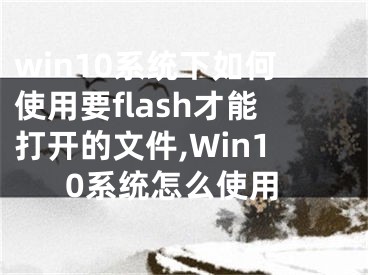
win10系统下如何使用要flash才能打开的文件,Win10系统怎么使用
当操作系统达到不能再安全运行的阈值时,系统崩溃后,Windows系统会显示蓝屏死机(BSOD),也称为停止错误。停止错误的名称是蓝屏错误,因为蓝屏显示的是报警信息,其中包含悲伤的表情符号和二维码,表示几乎没有修复的可能。
BSOD的发生通常有多种原因,如Windows注册表损坏、驱动程序错误、设备驱动程序配置错误、文件损坏、驱动程序过时、内存问题和系统硬件问题。一旦你遇到BSOD,你的系统会要求你重启继续运行。但是,在重新启动之前,建议用户记下错误消息和错误代码。
当系统无法恢复内核级错误时,主要显示BSOD错误。错误消息通常会显示与错误相关的驱动程序数据,以及有关问题及其可能的解决方法的其他信息。此外,当您的系统由于BSOD错误而崩溃时,系统将创建小型转储文件,并将所有内存数据和错误详细信息转储到硬盘上,以供将来调试。有许多方法可以读取小型转储文件进行故障排除。但最简单的方法是使用一个免费且方便的实用程序BlueScreenView,它允许用户轻松阅读错误报告以进行故障排除。
BlueScreenView是一个面向用户的实用程序,可以自动扫描BSOD崩溃后创建的所有小型转储文件。对于每一个崩溃事件,BlueScreenView都会提供崩溃时加载的驱动程序的详细信息和其他崩溃信息,以便轻松解决问题,找到有可疑问题的驱动程序。此外,免费工具显示蓝屏错误屏幕,这与Windows在系统崩溃时显示的错误屏幕非常相似。
使用蓝屏视图非常简单。每个人要做的就是运行可执行文件,它将自动扫描崩溃期间创建的所有小型转储文件。它主要在顶部窗格中显示崩溃创建的转储文件,在底部窗格中显示相关的驱动程序。在本文中,我们将介绍如何使用BlueScreenView阅读崩溃报告。
如何使用BlueScreenView
下载并安装后,运行BlueScreenView.exe可执行文件。
运行可执行文件后,BlueScreenView将自动扫描所有小型转储文件夹以显示崩溃详细信息。它在顶部窗口窗格中显示崩溃创建的转储文件,在底部窗口窗格中显示相关的驱动程序。
要了解错误的属性,请双击以表格格式显示错误详细信息的驱动程序。
用户还可以向技术人员发送HTML报告以进行故障排除。为此,右键单击转储文件,并从下拉菜单中选择HTML报告-所有项目或HTML报告选定项目。
您还可以保存报告来调试重复出现的问题。为此,右键单击转储文件并选择“保存所选项目”选项。
BlueScreenView允许其用户自定义要显示的列,并使用上移/下移按钮对列进行重新排序。
它也有其他语言版本。要更改BlueScreenView的语言,请下载相应的语言zip文件,解压缩“bluescreenview_lng.ini”并将其放在安装该实用程序的同一文件夹中。
[声明]本网转载网络媒体稿件是为了传播更多的信息,此类稿件不代表本网观点,本网不承担此类稿件侵权行为的连带责任。故此,如果您发现本网站的内容侵犯了您的版权,请您的相关内容发至此邮箱【779898168@qq.com】,我们在确认后,会立即删除,保证您的版权。


